टेनशेयर पीडीएफ कनवर्टर का उपयोग कैसे करें
Tenorshare PDF Converter एक व्यापक है पीडीएफ कनवर्टर जो आपको पीडीएफ फाइलों को संपादन योग्य शब्दों में बदलने में मदद करता है और साथ ही वर्ड दस्तावेजों, पावरपॉइंट प्रेजेंटेशन, एक्सेल स्प्रेडशीट को पीडीएफ फाइलों में परिवर्तित करता है।
नीचे संक्षिप्त परिचय है कि टेनशोर पीडीएफ कनवर्टर का उपयोग कैसे किया जाए।
</a>भाग 1. पीडीएफ को वर्ड (.rtf, .doc) में कैसे बदलें?
चरण 1. आयात पीडीएफ फाइलें
पीडीएफ फाइलों को परिवर्तित करने के लिए, "पीडीएफ से कन्वर्ट" (डिफ़ॉल्ट मोड) का चयन करें। पीडीएफ फाइलें आयात करने के लिए "फाइलें जोड़ें" पर क्लिक करें जिसे आप कनवर्ट करना चाहते हैं। यह सॉफ़्टवेयर आपको एक बार में कई फ़ाइलों को परिवर्तित करने की अनुमति देता है।

चरण 2: आउटपुट विकल्प और फ़ोल्डर निर्दिष्ट करें
पृष्ठ श्रेणी चुनें जिसे आप आउटपुट प्रारूप में कनवर्ट करना और टिक करना चाहते हैं: RTF या DOC। फिर अपने गंतव्य फ़ाइलों के लिए अपने आउटपुट फ़ोल्डर का पता लगाने के लिए "ब्राउज़ करें" पर क्लिक करें।

चरण 3: पीडीएफ कन्वर्ट
रूपांतरण शुरू करने के लिए "कन्वर्ट" बटन पर क्लिक करें। सफलतापूर्वक पूरा होने के बाद, समाप्त संवाद विंडो दिखाई देगी। परिवर्तित फ़ाइल देखने के लिए "फ़ाइल खोलें" बटन पर क्लिक करें या स्क्रीन को बंद करने के लिए "बंद करें" बटन पर क्लिक करें।

भाग 2. पीडीएफ में वर्ड, एक्सेल और पावरपॉइंट को कैसे कन्वर्ट करें?
चरण 1. आयात शब्द, एक्सेल या PowerPoint
एमएस वर्ड, एक्सेल, पावरपॉइंट को पीडीएफ में बदलने के लिए, "पीडीएफ में कनवर्ट करें" पर स्विच करें। MS फ़ाइलों को कनवर्ट करने के लिए आयात करने के लिए "फ़ाइलें जोड़ें" पर क्लिक करें। यह सॉफ़्टवेयर आपको एक बार में कई फ़ाइलों को परिवर्तित करने की अनुमति देता है।

चरण 2: आउटपुट विकल्प और फ़ोल्डर निर्दिष्ट करें
अपने गंतव्य फ़ाइलों के लिए अपने आउटपुट फ़ोल्डर का पता लगाने के लिए "ब्राउज़ करें" पर क्लिक करें। अपने पीडीएफ के विवरण को परिभाषित करने के लिए "उन्नत विकल्प प्रदर्शित करें" टिक करें, उन्हें एन्क्रिप्ट करें और अन्य सेटिंग्स को तैनात करें।
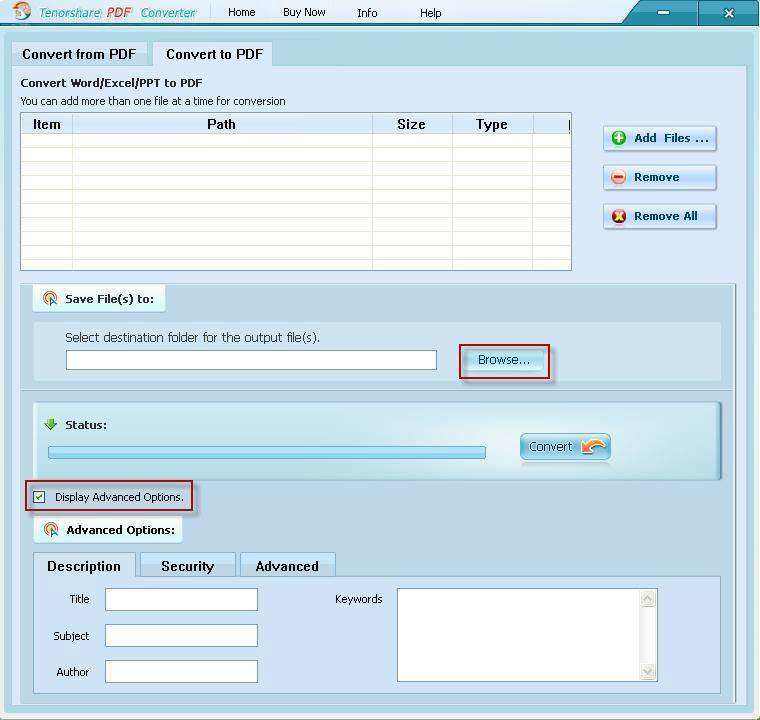
चरण 3: पीडीएफ कन्वर्ट
रूपांतरण शुरू करने के लिए "कन्वर्ट" बटन पर क्लिक करें। सफलतापूर्वक पूरा होने के बाद, समाप्त संवाद विंडो दिखाई देगी। नई बनाई गई PDF देखने के लिए "फ़ाइल खोलें" बटन पर क्लिक करें या स्क्रीन को बंद करने के लिए "बंद करें" बटन पर क्लिक करें।










